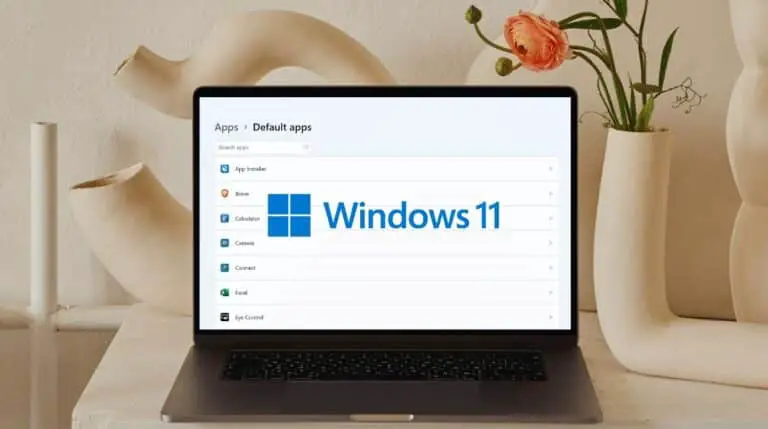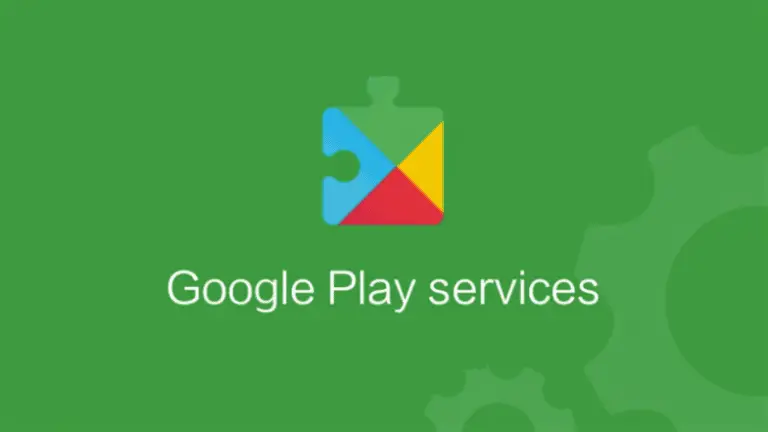Comment arrêter les notifications du Galaxy Store et mettre à jour automatiquement les applications
Galaxy Store est une boutique d’applications préinstallée sur les smartphones Samsung. Cette application envoie non seulement des notifications, mais télécharge également des applications et les met à jour automatiquement sur votre téléphone. Certains utilisateurs trouvent ces fonctionnalités utiles, mais pour beaucoup, ces applications et mises à jour ne sont que des désagréments. Ainsi, dans ce didacticiel, je vais vous expliquer comment empêcher le magasin Galaxy de télécharger ou de mettre à jour automatiquement des applications et également comment désactiver ses notifications.
Empêchez Galaxy Store de télécharger ou de mettre à jour des applications automatiquement
Vous pouvez désactiver certaines fonctionnalités dans les paramètres du Galaxy Store pour arrêter les mises à jour et les téléchargements automatiques d’applications à partir de cette boutique d’applications. Lisez le processus étape par étape pour la même chose.
Empêchez Galaxy Store de télécharger/mettre à jour des applications
Suivez ces étapes pour activer les fonctionnalités des paramètres du Galaxy Store afin qu’il ne télécharge ou ne mette jamais à jour les applications automatiquement :
1. Ouvrez Galaxy Store sur votre téléphone et accédez à Paramètres en appuyant sur le menu hamburger.
2. Sur la page des paramètres, appuyez sur « Mises à jour automatiques des applications » sous Utilisation des données.
3. Dans le menu suivant, sélectionnez « Jamais » parmi les options proposées.
4. Après cela, désactivez les bascules à côté de « Recevoir des nouvelles et des offres spéciales ».
C’est tout. Vous pouvez également désactiver le bouton « Ajouter des applications téléchargées à l’écran d’accueil » afin que ces applications n’apparaissent pas sur votre écran d’accueil.
Désactiver les notifications du Galaxy Store
Vous pouvez également désactiver les notifications gênantes de l’application Galaxy Store, procédez comme suit :
1. Ouvrez Paramètres sur votre smartphone Galaxy et sélectionnez Notifications.
2. Appuyez maintenant sur Toutes les applications, puis sélectionnez Galaxy Store dans la liste.
3. Ici, désactivez les bascules à côté de toutes les options, y compris le service de premier plan, les promotions, les notifications générales, les mises à jour d’applications, les badges d’icônes d’applications.
C’est tout. Veuillez noter que vous ne pouvez pas désactiver toutes les notifications du Galaxy Store. Il existe une option pour les mises à jour importantes que vous ne pouvez pas désactiver car elle est grisée.
Voici donc comment vous pouvez empêcher le magasin Galaxy de télécharger ou de télécharger automatiquement des applications et également arrêter les notifications de ce magasin. Pour plus de trucs et astuces, restez connectés !
Vous pouvez également nous suivre pour des actualités technologiques instantanées sur Actualités de Google ou pour des trucs et astuces, des critiques de smartphones et de gadgets, rejoignez Groupe de télégrammes GadgetsToUse, ou pour les dernières vidéos de révision, abonnez-vous Chaîne Youtube GadgetsToUse.